
Магазин Windows (Store) дозволяє встановлювати та оновлювати універсальні додатки в Windows 10. Завдяки Магазину, додатки можуть бути встановлені одним кліком миші. За замовчуванням Магазин Windows налаштований на автоматичне оновлення додатків. Він кешируєт деякі відомості про встановлені та доступних додатках, щоб прискорити процес оновлення і поліпшити чуйність. Однак, якщо ви відключили функцію автоматичного оновлення програм у Магазині Windows, вам може знадобитися перевірити оновлення програм вручну. Ось як це можна зробити.
Як ви вже знаєте, Windows 10 має власний магазин додатків. Подібно Google Play в Android і App Store в iOS, додаток Microsoft Store додає можливість доставки цифрового контенту кінцевим користувачам Windows.
Порада. Якщо у вас виникли проблеми з установкою нових додатків або якщо в магазині не вдається оновити додатки, можливо, було б корисно скинути налаштування програми Магазин Windows (Store). Хоча існує спеціальний інструмент "Wsreset.exe", сучасні версії Windows 10 забезпечують більш ефективний спосіб скидання налаштувань програми.
Як скинути настройки додатків Microsoft Store в Windows 10.
В останніх версіях Windows 10 випуски, такі як Windows 10 Pro, Enterprise або Education, більше не вимагають, щоб ви входили в магазин з обліковим записом Microsoft для установки додатків. Таким чином Windows 10 дозволяє встановлювати тільки безкоштовні програми. Однак для Windows 10 Home Edition як і раніше потрібно активна обліковий запис Microsoft для всіх підтримуваних операцій.
Як перевірити наявність оновлень для Додатків з магазину в Windows 10.
Перш ніж перевіряти свої універсальні додатки на наявність оновлень, переконайтеся, що ваші регіональні та мовні параметри, а також дата і час налаштовані правильно.
Щоб перевірити оновлення програм для магазину в Windows 10, виконайте наступні дії.
- Відкрийте програму "Магазин".
- Натисніть кнопку меню ... з трьома крапками у верхньому правому куті.
- У меню виберіть Завантаження та оновлення.
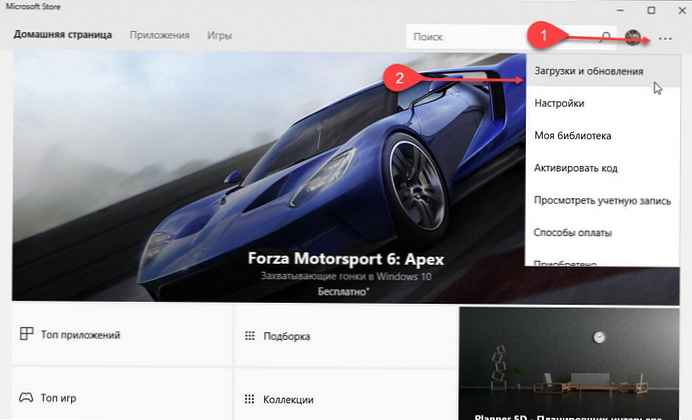
- Натисніть кнопку отримати оновлення.
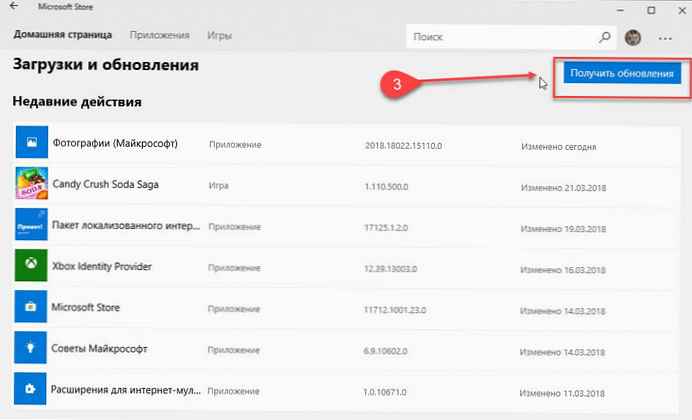
Ви впоралися. Якщо оновлення програм не доступні, ви побачите повідомлення "Ви повністю готові".
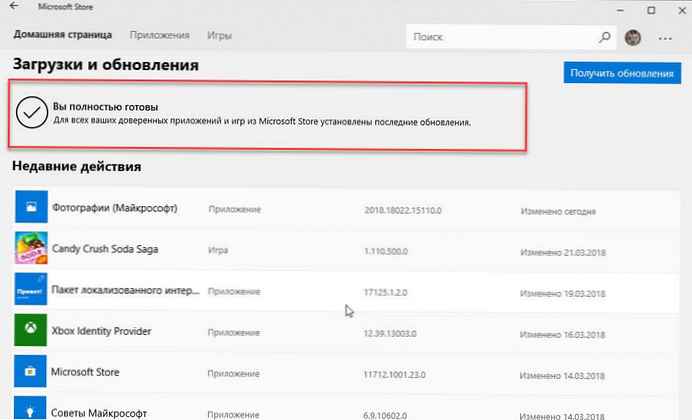
В іншому випадку додаток Магазин відновить ваші додатки. Ви можете призупинити всі оновлення, призупинити або скасувати окремі оновлення програм, якщо це необхідно, використовуючи елементи керування справа.
Усе.











